Panasonic VDR-M30EN: 1 Во время
1 Во время: Panasonic VDR-M30EN
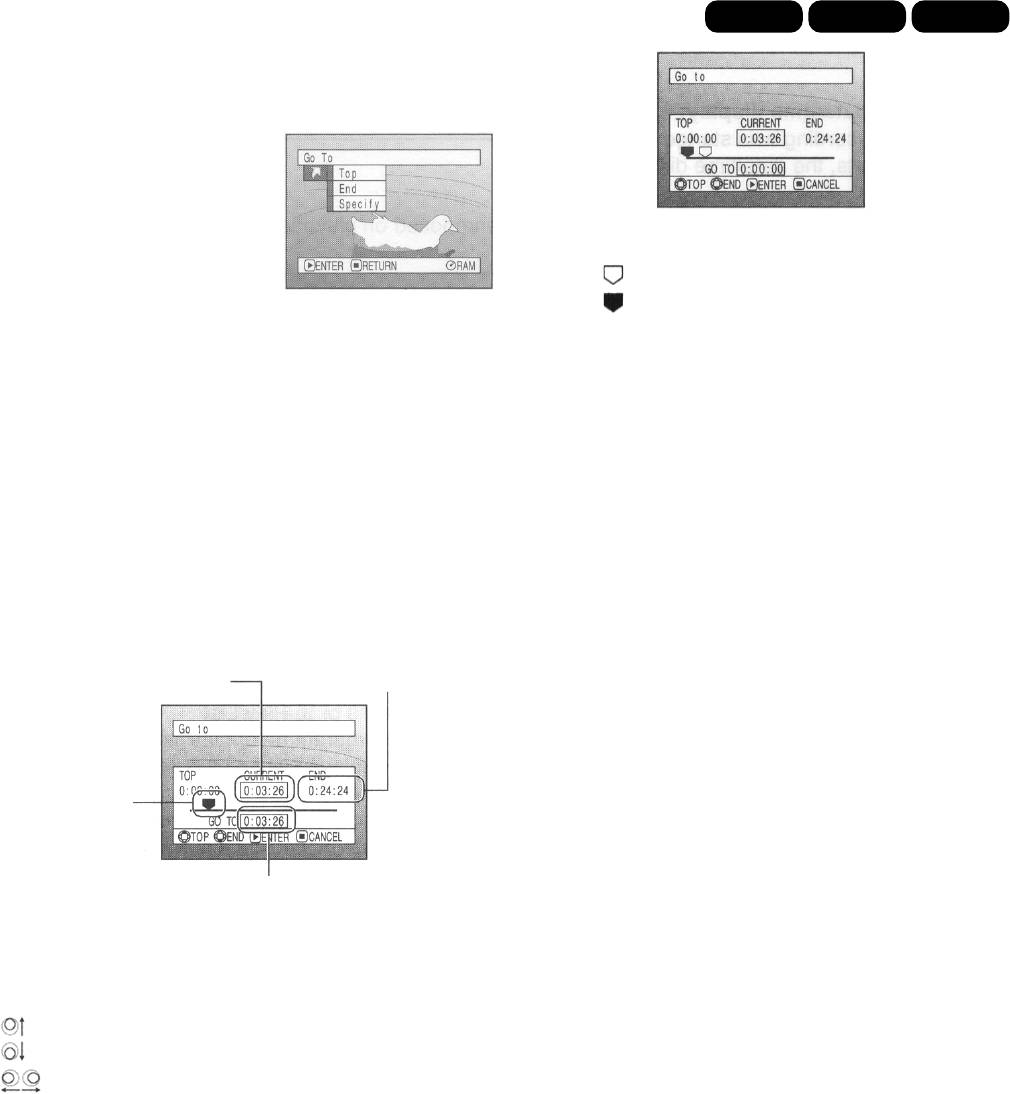
RAM R КАРТА
Переход к определенному
фрагменту по времени
1 Во время
воспроизведения
нажмите клавишу
MENU.
(когда указано начало эпизода)
2 Укажите момент, к
: Текущий кадр.
которому вы
: Указанный фрагмент, к котрому
собираетесь перейти
осуществляется переход.
и нажмите клавишу 6.
Тор (Начало):Возврат к началу и переход в
режим паузы воспроизведения.
Ö Как указать время, с которого
ÖÖ
ÖÖ
End (Конец):Возврат к концу последнего
начнется воспроизведение
эпизода и переключение в
1 В пункте 2 (см. выше) выберите “Specify”
режим паузы воспроизведения.
(“Указать”) и нажмите клавишу 6.
Specify : Возврат к концу последнего
(Переход к эпизода и переключение в
Появится окно, где вам будет предложено
указанному режим паузы воспроизведения.
ввести время, с котрого начнется
фрагменту)
воспроизведение.
Общая
3 По ококчанию ввода нажмите клавишу 6.
продолжительность
текущее время
воспроизведения
воспроизведения
Видеокамера перейдет к указанному
фрагменту и переключится в режим паузы
воспроизведения.
Указатель
Для того, чтобы прервать ввод времени, перед
последним пунктом в любой момент нажмите
клавишу &.
Положение указателя
Примечание:
2 Для того, чтобы ввести необходимое
Ö Если в меню навигации или клавишей
значение, используйте джойстик.
SELECT вы выбрали несколько эпизодов
одновременно, при переходе к отметке “Top”
Переход к началу
(“Начало”), воспроизведение начнется с
Переход к концу
первого из выделенных эпизодов (стр. 275).
Однократное : Переход к следующему
Ö Если вы выбрали сразу несколько эпизодов,
то на дисплее будет показано общая их
нажатие фрагменту с интервалом
продолжительность.
10 с (один кадр, если в
Ö Если в качестве носителя используется карта
качестве носителя
памяти, на дисплее будет показано общее
используется карта памяти)
количество кадров.
Длительное : Переход к следующему
Ö Положение указателя не всегда точно
нажатие фрагменту с интервалом
соответствует времени начала фрагмента.
1 мин (десять кадров,
если в качестве носителя
используется карта памяти)
65
Оглавление
- Важная информация
- Перед вскрытием конверта с компакт-диском обязательно прочитайте следующую информацию
- Меры предосторожности
- Условия хранения
- Указания и рекомендации
- Прочитайте в первую очередь
- Введение
- Комплектация
- Названия деталей камеры
- О том, как составлено данное руководство
- Диски и карты
- Емкость дисков и карт
- Функции DVD-видеокамеры
- Настройка
- Крепление зажима
- Установка батарей в пульт дистанционного управления
- Установка аккумулятора
- 1 Совместите аккумулятор с контактами
- 1 Подключите сетевой шнур к адаптеру.
- Установка и извлечение диска
- 1 Выключите камеру. Для
- Установка и извлечение карты памяти
- Основные правила эксплуатации видеокамеры
- 1 Вытяните видоискатель.
- Настройка даты и времени
- 1 Нажмите клавишу MENU. 3 Выберите
- Основные приемы съемки
- 1 Откройте крышку ферритового сердечника. 3 Закройте сердечник, при старайтесь не
- Фотосъемка
- Масштабирование изображения
- 1 Направьте видеокамеру наобъект съемки и
- Настройка фокуса вручную
- Настройка экспозиции вручную
- Компенсация переотраженного света
- Полностью автоматический режим
- Полностью автоматический режим
- Воспроизведение
- 1 Во время
- Информация на дисплее
- Воспроизведение на другом оборудовании
- 1 Включите телевизор и переключите его на
- Воспроизведение на DVD-проигрывателе
- Для покупателей, у которых имеется DVD-рекордер с жетским диском
- Дополнительные возможности съемки
- Настройка функций камеры
- 1 Нажмите клавишу
- 1 Направьте камеру 3 Нажмите клавишу 6:
- 1 Нажмите клавишу MENU
- 1 Нажмите клавишу MENU
- 1 Нажмите клавишу MENU
- Настройка функций съемки
- 1 Нажмите клавишу MENU 3 По окончанию настройки
- 1 Нажмите клавишу MENU 4 Нажмите клавишу REC.
- 1 Нажмите клавишу MENU
- Настройки дисплея
- Базовые настройки
- 2 Выберите “On” (Вкл.) или “Off” (Выкл.) и
- 1 Нажмите клавишу MENU 3 По окончанию настройки нажмите клавишу
- Управление содержимым диска
- 1 Нажмите клавишу DISC NAVIGATION.
- 1 Нажмите клавишу DISC NAVIGATION.
- Функции меню навигации диска
- Эпизод
- 1 Нажмите клавишу DISC NAVIGATION. 7 Далее появится окно, где
- 1 Нажмите клавишу DISC NAVIGATION.
- 1 Нажмите клавишу DISC NAVIGATION. 6 Выберите
- 1 Нажмите клавишу DISC NAVIGATION. 7 По окончанию нажмите клавишу &.
- 1 Нажмите клавишу DISC NAVIGATION.
- 1 Установите переключатель режимов в
- 1 Установите переключатель режимов в
- 1 Установите переключатель режимов в 7 Джойстиком выберите
- 1 Нажмите клавишу DISC NAVIGATION. 5 В меню “Start = Current”
- 1 Нажмите клавишу DISC NAVIGATION.
- Программа
- 1 Нажмите клавишу DISC NAVIGATION. 4 Выберите по своему желанию ту или иную
- 6 После того, как вы ввели
- Список воспроизведения
- 1 Нажмите клавишу DISC NAVIGATION. 4 В окне “Switch Playlist”
- 1 Нажмите клавишу DISC NAVIGATION. 4 В окне “Switch Playlist” (“ Выбор
- 1 Нажмите клавишу DISC NAVIGATION.
- 1 Нажмите клавишу DISC NAVIGATION. 4 Нажмите клавишу 6.
- Переход к первому или последнему эпизоду (Go To)
- Организация материала на карте и диске
- 1 Нажмите клавишу DISC NAVIGATION.
- 1 Нажмите клавишу DISC NAVIGATION. 5 Для выхода нажмите клавишу &.
- 1 Нажмите клавишу DISC NAVIGATION. 5 После закрытия сеанса записи на экране
- Прочее
- 1 Нажмите клавишу DISC NAVIGATION.
- Установка программного обеспечения
- Содержание прилагаемого компакт-диска
- 1 Установите диск в дисковод, щелкните на 4 В Windows XP в следующем окне щелкните
- 1 Откройте папку с драйвером DVD-RAM на 4 Далее вам будет представлен текст
- 6 Выберите название папки и щелкните “Next” 8 После этого начнется копирование файлов.
- 1 Откройте дисковод и установите в него 5 Внимательно прочитайте соглашение. Если ни
- 7 Если вы не собираетесь изменять папку для
- 1 Откройте дисковод и установите в него 6 Если вы не собираетесь изменять папку для
- 8 Установите флажок перед “Yes, I want to re
- Копирование видеосюжетов, отснятых на камеру, с диска DVD-RAM в формат DVD Video с помощью компьютера
- 8 После этого загружается программа MyDVD. 9 Щелкните на кнопке “Burn” (“Прожиг”). После
- Дополнительные сведения Правила ухода
- Перед тем как обращаться в сервисный центр
- Сообщения об ошибках
- Дополнительные принадлежности
- Технические характеристики
- Matsushita Electric Industrial Co., Ltd.



